Android接入高德地图SDK 一引入高德sdk
SHA1的获取:然后输入cd .android 回车在输入:keytool -list -v -keystore debug.keystore 在回车,密钥默认 android添加 jar 文件将下载的地图 SDK 的 jar包复制到工程(此处截图以官方示例Demo为例子)的 libs 目录下添加 so 库:在 main 目录下创建文件夹 jniLibs (如果有就不需要创建了),将下载文件的 a
SHA1的获取:
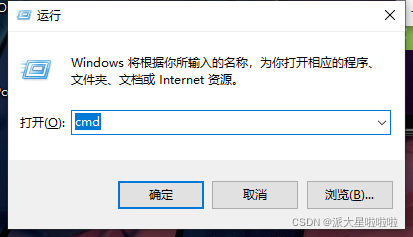
然后输入cd .android 回车
在输入:keytool -list -v -keystore debug.keystore 在回车,密钥默认 android
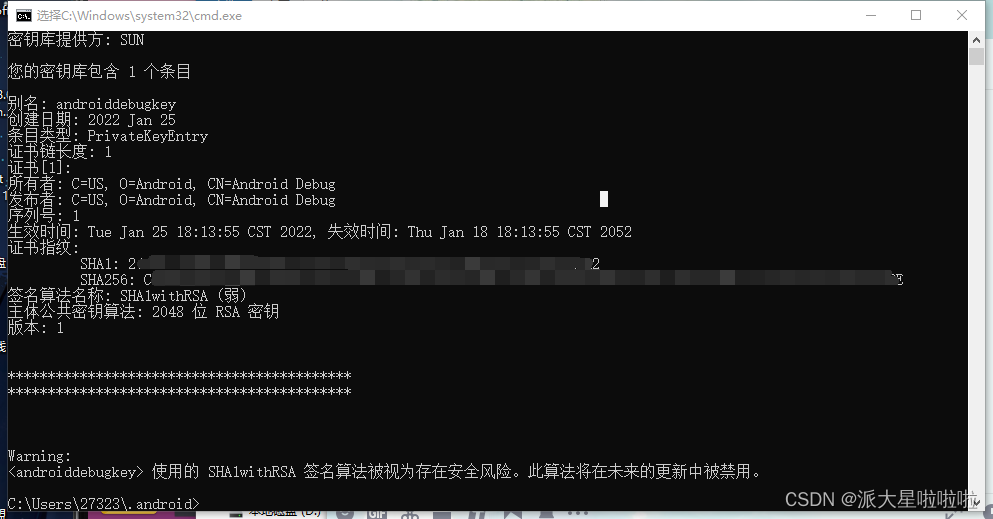
添加 jar 文件
将下载的地图 SDK 的 jar包复制到工程(此处截图以官方示例Demo为例子)的 libs 目录下
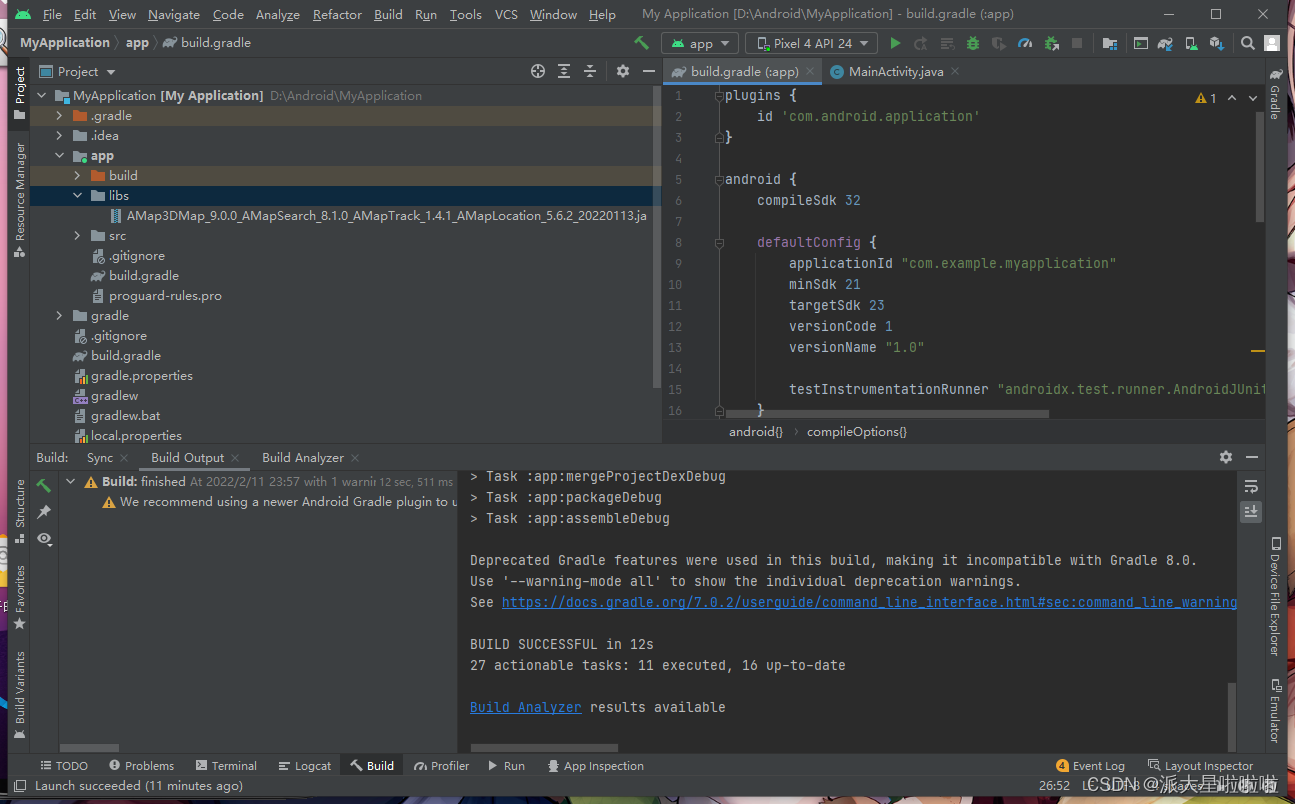
添加 so 库:
在 main 目录下创建文件夹 jniLibs (如果有就不需要创建了),将下载文件的 armeabi 文件夹复制到这个目录下,如果已经有这个目录,将下载的 so 库复制到这个目录即可(使用默认配置,不需要修改build.gradle)

引入SDK
主工程的build.gradle文件的defaultConfig中加入
ndk {
//设置支持的SO库架构(开发者可以根据需要,选择一个或多个平台的so)
abiFilters “armeabi”, “armeabi-v7a”, “arm64-v8a”, “x86”,“x86_64”
}
主工程的build.gradle文件的dependencies 中加入
implementation fileTree(dir: ‘libs’, include: [‘AMap3DMap_9.0.0_AMapSearch_8.1.0_AMapTrack_1.4.1_AMapLocation_5.6.2_20220113.jar’])
plugins {
id 'com.android.application'
}
android {
compileSdk 32
defaultConfig {
applicationId "com.example.myapplication"
minSdk 21
targetSdk 23
versionCode 1
versionName "1.0"
testInstrumentationRunner "androidx.test.runner.AndroidJUnitRunner"
ndk {
//设置支持的SO库架构(开发者可以根据需要,选择一个或多个平台的so)
abiFilters "armeabi", "armeabi-v7a", "arm64-v8a", "x86","x86_64"
}
}
buildTypes {
release {
minifyEnabled false
proguardFiles getDefaultProguardFile('proguard-android-optimize.txt'), 'proguard-rules.pro'
}
}
compileOptions {
sourceCompatibility JavaVersion.VERSION_1_8
targetCompatibility JavaVersion.VERSION_1_8
}
}
dependencies {
implementation 'androidx.appcompat:appcompat:1.2.0'
implementation 'com.google.android.material:material:1.3.0'
implementation 'androidx.constraintlayout:constraintlayout:2.0.4'
testImplementation 'junit:junit:4.+'
androidTestImplementation 'androidx.test.ext:junit:1.1.2'
androidTestImplementation 'androidx.test.espresso:espresso-core:3.3.0'
implementation fileTree(dir: 'libs', include: ['AMap3DMap_9.0.0_AMapSearch_8.1.0_AMapTrack_1.4.1_AMapLocation_5.6.2_20220113.jar'])
}
点击sync now

配置AndroidManifest.xml
<!--允许访问网络,必选权限-->
<uses-permission android:name="android.permission.INTERNET" />
<!--允许获取粗略位置,若用GPS实现定位小蓝点功能则必选-->
<uses-permission android:name="android.permission.ACCESS_COARSE_LOCATION" />
<!--允许获取设备和运营商信息,用于问题排查和网络定位,若无gps但仍需实现定位小蓝点功能则此权限必选-->
<uses-permission android:name="android.permission.READ_PHONE_STATE" />
<!--允许获取网络状态,用于网络定位,若无gps但仍需实现定位小蓝点功能则此权限必选-->
<uses-permission android:name="android.permission.ACCESS_NETWORK_STATE" />
<!--允许获取wifi网络信息,用于网络定位,若无gps但仍需实现定位小蓝点功能则此权限必选-->
<uses-permission android:name="android.permission.ACCESS_WIFI_STATE" />
<!--允许获取wifi状态改变,用于网络定位,若无gps但仍需实现定位小蓝点功能则此权限必选-->
<uses-permission android:name="android.permission.CHANGE_WIFI_STATE" />
<!--允许写入扩展存储,用于数据缓存,若无此权限则写到私有目录-->
<uses-permission android:name="android.permission.WRITE_EXTERNAL_STORAGE" />
<!--允许写设备缓存,用于问题排查-->
<uses-permission android:name="android.permission.WRITE_SETTINGSS" />
<!--允许读设备等信息,用于问题排查-->
<uses-permission android:name="android.permission.READ_EXTERNAL_STORAGE" />
设置高德Key
在application标签中加入如下内容:
<meta-data android:name="com.amap.api.v2.apikey" android:value="key">
//开发者申请的key
</meta-data>
初始化地图容器
首先在布局xml文件中添加地图控件:
<com.amap.api.maps.MapView
android:id="@+id/map"
android:layout_width="match_parent"
android:layout_height="match_parent"/>
MainActivity中代码:
public class MainActivity extends Activity {
MapView mMapView = null;
@Override
protected void onCreate(Bundle savedInstanceState) {
super.onCreate(savedInstanceState);
setContentView(R.layout.activity_main);
//获取地图控件引用
mMapView = (MapView) findViewById(R.id.map);
//在activity执行onCreate时执行mMapView.onCreate(savedInstanceState),创建地图
mMapView.onCreate(savedInstanceState);
}
@Override
protected void onDestroy() {
super.onDestroy();
//在activity执行onDestroy时执行mMapView.onDestroy(),销毁地图
mMapView.onDestroy();
}
@Override
protected void onResume() {
super.onResume();
//在activity执行onResume时执行mMapView.onResume (),重新绘制加载地图
mMapView.onResume();
}
@Override
protected void onPause() {
super.onPause();
//在activity执行onPause时执行mMapView.onPause (),暂停地图的绘制
mMapView.onPause();
}
@Override
protected void onSaveInstanceState(Bundle outState) {
super.onSaveInstanceState(outState);
//在activity执行onSaveInstanceState时执行mMapView.onSaveInstanceState (outState),保存地图当前的状态
mMapView.onSaveInstanceState(outState);
}
}
显示地图
在 MapView 对象初始化完毕之后,构造 AMap 对象。示例代码如下:
//定义了一个地图view
mapView = (MapView) findViewById(R.id.map);
mapView.onCreate(savedInstanceState);// 此方法须覆写,虚拟机需要在很多情况下保存地图绘制的当前状态。
//初始化地图控制器对象
AMap aMap;
if (aMap == null) {
aMap = mapView.getMap();
}
更多推荐
 已为社区贡献4条内容
已为社区贡献4条内容









所有评论(0)